DVD jest lepsze, jeśli chodzi o doskonałą jakość odtwarzania. I oczywiście każdy chciałby oglądać filmy w dowolnym miejscu z dobrym obrazem. Ale ponieważ płyty muszą być odtwarzane za pomocą odtwarzaczy DVD, jest to prawie niemożliwe. Nadal istnieje szansa, że możesz zaoszczędzić DVD na USB dla wygodnego odtwarzania gdziekolwiek jesteś. Porozmawiamy o najskuteczniejszych rozwiązaniach, które mogą zachować oryginalną jakość wideo i szybką prędkość przesyłania.

- Część 1. Jak bezpośrednio skopiować DVD na dysk flash USB
- Część 2. Jak bezpłatnie przekonwertować/zapisać film DVD na dysk flash USB za pomocą zgrywania
- Część 3. Jak przenieść/skopiować DVD na USB w pobliżu mnie za pośrednictwem usługi online
- Część 4. Często zadawane pytania dotyczące DVD na USB
| Narzędzia | Typy danych DVD | Prędkość | Łatwość użycia | Plusy | Cons | Cena |
| Domyślna kopiarka | DVD-5-DVD-9, CD | Powolny | Łatwy | • Wbudowane narzędzie do kopiowania DVD. • Dostępne w dowolnej wersji systemu Windows. | • Konwertuj tylko płyty DVD do formatu VOB. • Jakość wyjściowa nie jest gwarantowana. | Bezpłatny |
| Darmowy program do zgrywania DVD Blu-ray Master | DVD-5, DVD-/+RW, DVD-/+R, DVD-9 itp. | Szybko | Łatwy | • Łatwy w użyciu, ale profesjonalnie kopiuje i zgrywa płyty DVD. • Więcej narzędzi do edycji poprawiających jakość filmów. • Technologia szybkiego zgrywania. | • Wersja darmowa ogranicza użytkownikowi możliwość korzystania z innych funkcji | Bezpłatny |
| Usługa Walmartu | DVD, YesDVD, DVD, MiniDVD itp. | Szybko | Łatwy | • Wystarczy wysłać płyty do sklepu, a oni przekonwertują DVD na USB. • Szeroki zakres archiwizacji wyników, np. cyfrowe, eksport do urządzeń itp. | • Za drogie. • Dostarczenie dysków wymaga czasu. | $13-$60 |
Część 1. Jak skopiować/przenieść DVD bezpośrednio na dysk flash USB
Jedną z najwygodniejszych opcji, którą możesz wypróbować jako pierwszą, jest domyślne narzędzie do kopiowania na komputerze. Będziesz potrzebować tylko kompatybilnego USB, które może przechowywać większość danych z DVD. Należy jednak pamiętać, że ta metoda nie jest zbyt skuteczna, na przykład w przypadku zabezpieczonych przed kopiowaniem płyt DVD lub całkowitego kopiowania danych. Ponadto kopiowanie DVD na USB pozwala jedynie na zapisanie plików jako VOB, co wydłuża proces, ponieważ będziesz musiał je później przekonwertować. Jeśli jednak chcesz kontynuować, oto proste kroki:
Krok 1.Najpierw włóż dysk do napędu optycznego i podłącz napęd USB do portu. Poczekaj kilka chwil, aż komputer rozpozna podłączone narzędzia.
Krok 2.Po wykryciu zawartości DVD otwórz napęd DVD i wybierz pliki, które chcesz skopiować. Możesz nacisnąć klawisz kontrolny I C lub kliknij prawym przyciskiem myszy i wybierz Kopiuj opcja.
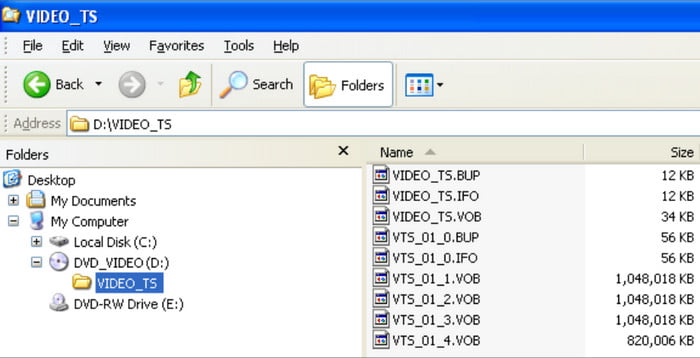
Krok 3.Na koniec otwórz dysk USB i wklej dane. Jeśli wybierzesz zbyt wiele plików, ich przesłanie na dysk może zająć trochę czasu. Pamiętaj też, że ta metoda prawdopodobnie spowoduje utratę części danych, więc lepiej jest robić to powoli.
Rozwiązanie to może być wygodne, ale wiąże się z pewnymi niefortunnymi problemami, których nikt nie chciałby doświadczyć. Wskazane jest wykonanie kilku praktyk przy bezpośredniej konwersji DVD na USB lub skorzystanie z innego rozwiązania w następnej części.
Część 2. Jak bezpłatnie przekonwertować/zapisać film DVD na dysk flash USB za pomocą zgrywania
Czy chcesz zapisywać filmy na swoim urządzeniu USB i oglądać je gdziekolwiek jesteś? Najlepszy konwerter DVD na USB, jaki możesz dostać, to Darmowy ripper DVD z Blu-ray Mastera.
Oprogramowanie jest wyposażone w niezbędne funkcje, które pomagają konwertować DVD do różnych formatów bez utraty danych. Może konwertować DVD do różnych formatów cyfrowych, takich jak MP4, VOB, MOV, AVI itp., a następnie kopiować i wklejać zgrane pliki multimedialne do USB. Tuż przed eksportowaniem plików wideo lub audio, to narzędzie udostępnia również narzędzia do edycji, dzięki czemu możesz przycinać, dodawać efekty lub kompresować je według własnego uznania. Ponadto ma przyspieszenie GPU do szybkiego przetwarzania. Konwersja DVD do USB w systemach Windows i Mac staje się łatwa dzięki oprogramowaniu numer jeden do zgrywania DVD, więc kliknij przycisk Bezpłatne pobieranie, aby wypróbować je już dziś.
- Włącz kopiowanie, zgrywanie i konwertowanie płyt DVD niezależnie od kodów regionu.
- Przesyłaj zawartość DVD do formatów cyfrowych w stosunku 1:1 bez utraty jakości.
- Wbudowany edytor wideo umożliwiający ulepszanie, kompresowanie i modyfikowanie plików przed kopiowaniem.
- Szybkie kopiowanie DVD na USB, nawet wielu plików na raz.
Darmowe pobieranie
Dla Windowsa
Bezpieczne pobieranie
Darmowe pobieranie
dla systemu macOS
Bezpieczne pobieranie
Krok 1.Pobierz Blu-ray Master Free DVD Ripper z oficjalnej strony internetowej i zainstaluj go na swoim komputerze. Następnie uruchom aplikację i włóż płytę DVD do napędu optycznego. Ten ripper DVD natychmiast ją rozpozna. Kliknij Załaduj płytę przycisk z głównego interfejsu.

Krok 2.W zależności od wybranej opcji ładowania, zawartość pojawi się na głównym interfejsie jako znak pomyślnego przesłania. Następną rzeczą do zrobienia jest wybranie formatu wyjściowego, do którego chcesz wyeksportować plik. Kliknij Profil i wybierz MP4, MOV, AVI, MKV, itd. według własnego uznania.

Krok 3.W przypadku narzędzi do edycji możesz wybrać Edytować opcja. W otwartym oknie możesz wybrać Przytnij, Efekt, Znak wodny i Dźwięk, aby dokonać odpowiednich zmian. Kliknij Stosować przycisk, aby zastosować zmiany w filmie.

Krok 4.Następnie należy wybrać oznaczenie lub lokalizację, która w tym przypadku jest dyskiem USB. Włóż USB do portu i poczekaj, aż komputer go wykryje. Następnie wybierz Miejsce docelowe folder, aby ustawić miejsce docelowe dla zgrywanych plików. Na koniec kliknij Konwertować przycisk do przetworzenia.

Oto jak łatwo umieścić płytę DVD na dysku flash za pomocą DVD Ripper, niezależnie od tego, czy używasz systemu Windows, czy Mac. Możesz także wypróbować tę aplikację za darmo, klikając przycisk Pobierz bezpłatnie lub uaktualniając ją do wersji premium, aby odblokować więcej doskonałych funkcji.
Część 3. Jak przenieść/skopiować DVD na USB w pobliżu mnie za pośrednictwem usługi online
A co jeśli nie masz komputera, żeby zrobić np kopię swojej kolekcji DVD? Cóż, jedną z najlepszych opcji do wypróbowania jest skorzystanie z usług domowego przesyłania filmów, takich jak Walmart. Wystarczy przynieść dyski do sklepu, a personel zajmie się przeniesieniem danych z dysku na żądany napęd wyjściowy. Wcześniej usługa ta oferowała różne opcje przesyłania danych, a także różniły się ceną, dlatego najlepiej dowiedzieć się o nich więcej.
Zdjęcie Walmartu
W przypadku tej opcji wystarczy złożyć zamówienie online, dostarczyć płytę do najbliższego sklepu Walmart, a następnie zamienią DVD w pliki cyfrowe. Możesz uzyskać dostęp do plików z konta MemoryCloud, które możesz pobrać lub przenieść na dysk DVD. Walmart Photo pobiera opłatę za jedną kopię cyfrową za $12,96 i tylko za pierwsze 30 minut. Od tego momentu cena może wzrosnąć.
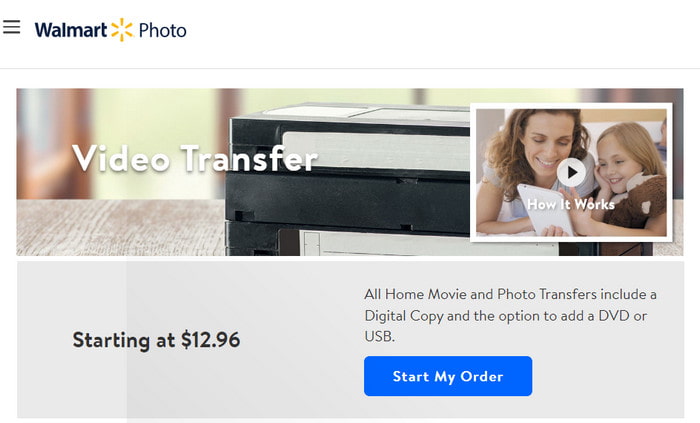
Zdjęcie CVS
Druga opcja akceptuje większość płyt, takich jak DVD, CD itp. Ma taką samą procedurę jak Walmart Photo, ponieważ wystarczy złożyć wniosek online, wysłać płytę do lokalnego sklepu, a następnie dane zostaną zdigitalizowane. Odeślą Twoje płyty; następnie możesz przeglądać lub pobierać pliki ze swojego konta MemoryCloud przez 60 dni. Różnica w stosunku do CVS Photo polega na tym, że pobiera opłatę $25,99 za 90 minut i jest dostępna tylko za pośrednictwem jednego urządzenia. Jest nieco droższa niż Walmart Photo.
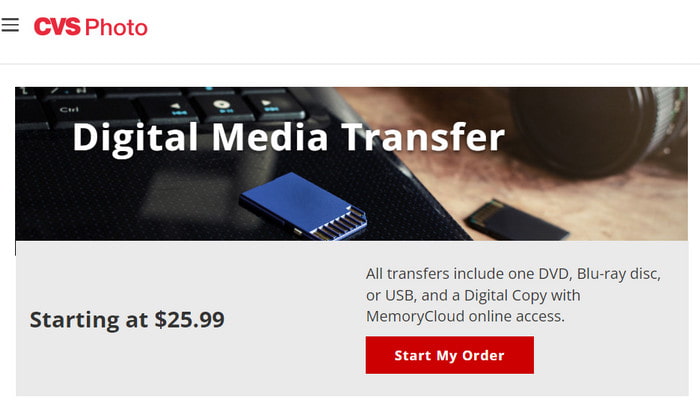
Studia Forever
Możesz przesyłać płyty DVD na USB bez komputera za pośrednictwem Forever Studios. Usługa obejmuje przesyłanie treści na nośniki USB, dyski magazynujące i inne. Będziesz musiał określić ilość multimediów, którą chcesz przenieść, a będzie to kosztować $15 za DVD. Po zakończeniu sklep odeśle dyski wraz z kopią USB. Poza tym możesz wybrać łącze Forever Cloud lub zestaw DVD jako napędy wyjściowe.
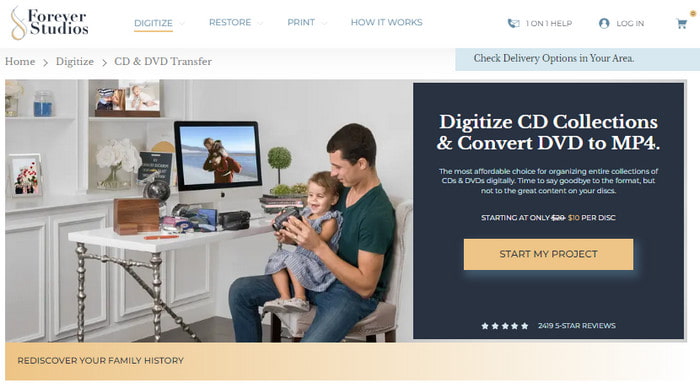
Prawdę mówiąc, szybciej i bezpieczniej jest znaleźć usługę kopie zapasowe płyt DVD do USB. Kosztuje to jednak zbyt dużo pieniędzy w przeliczeniu na sztukę, a większość wymienionych opcji nie akceptuje przesyłania zawartości z płyt chronionych prawem autorskim.
Część 4. Często zadawane pytania dotyczące DVD do USB
-
Jaki jest najlepszy program do kopiowania DVD na dysk flash USB?
Sugerujemy użycie DVD Ripper firmy Blu-ray Master, ponieważ gwarantuje on doskonałą jakość wyjściową podczas przesyłania zawartości DVD na USB. Oprogramowanie jest również przeznaczone do zgrywania, konwertowania i przesyłania za pomocą zaledwie kilku kliknięć.
-
Czy napęd DVD USB można podłączyć do telewizora?
Jeżeli napęd USB obsługuje tryb TV, istnieje możliwość podłączenia napędu do smart TV. Do tego czasu będziesz mógł cieszyć się oglądaniem domowych filmów z płyt na USB za pośrednictwem telewizora.
-
Ile czasu zajmuje nagranie DVD na USB?
Nagrywanie lub kopiowanie zawartości z płyty na dysk USB zależy od wielu czynników, takich jak używane narzędzie, urządzenie i długość filmu. Przeważnie potencjalny czas trwania procesu może wynosić od 3 do 4 godzin.
-
Czy można odtwarzać DVD z USB?
Nie, nie ma możliwości odtworzenia zawartości płyty DVD bezpośrednio na dysku USB. Dostęp do płyty można uzyskać wyłącznie poprzez Odtwarzacze DVD lub urządzenia z napędami optycznymi, chyba że skopiujesz DVD na USB.
Podsumowanie
Istnieje wiele sposobów konwertować DVD na USB, a nawet na komputerze z systemem Windows znajdziesz domyślny sposób, aby to zrobić. Opcjonalnie usługi Walmart, CVS i Forever Photos mogą pomóc w szybkim przesyłaniu lub kopiowaniu danych z dysków, ale oferowane usługi są drogie. Jeśli więc chcesz tańszego i skuteczniejszego sposobu, najlepszym wyborem będzie Blu-ray Master DVD Ripper! Wypróbuj jego niesamowite możliwości zgrywania i konwertowania i ciesz się wysokiej jakości filmami przechowywanymi na dysku USB. Wypróbuj już dziś za darmo.
Więcej od Blu-ray Mastera

